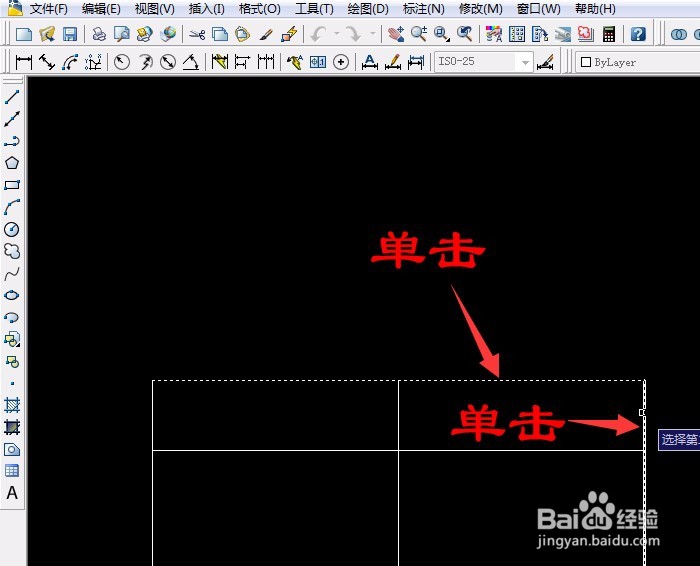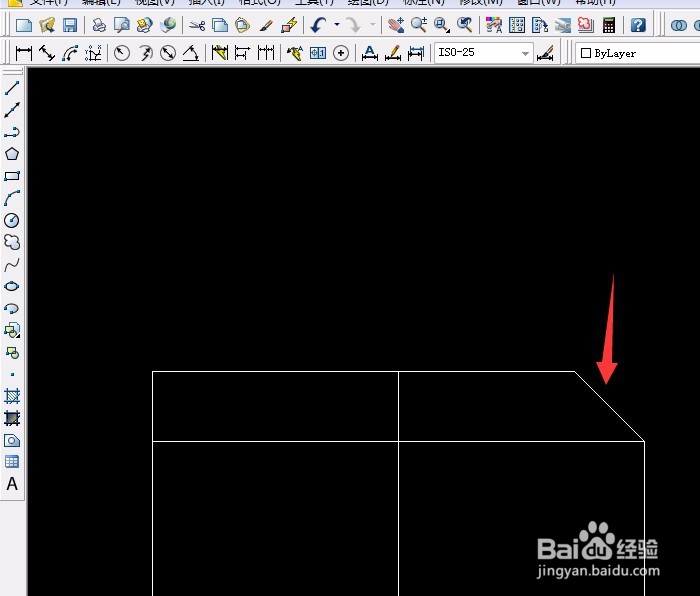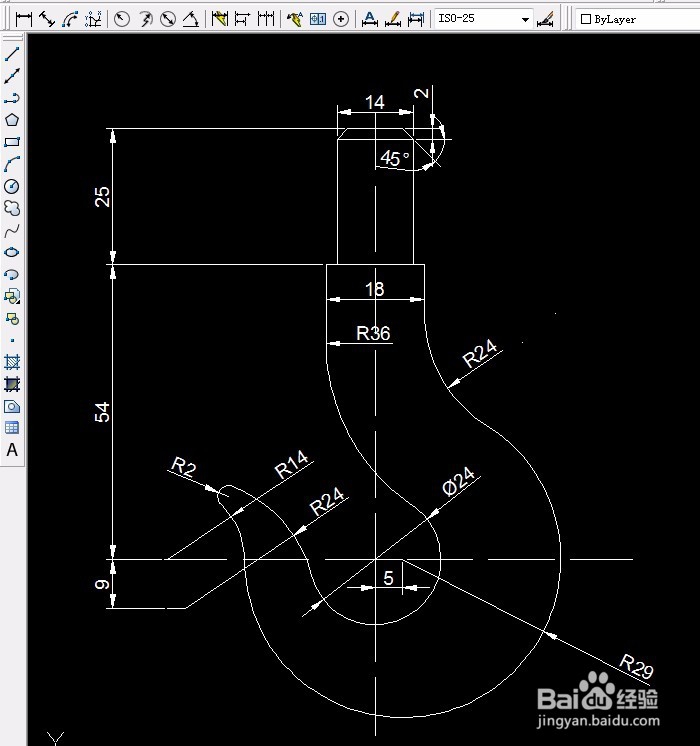1、单击选“直线”,快捷键为:L,输入字母L后按空格键即可画辅助直线。水平直线尺寸>29×2,如80,垂直直线为54、25。
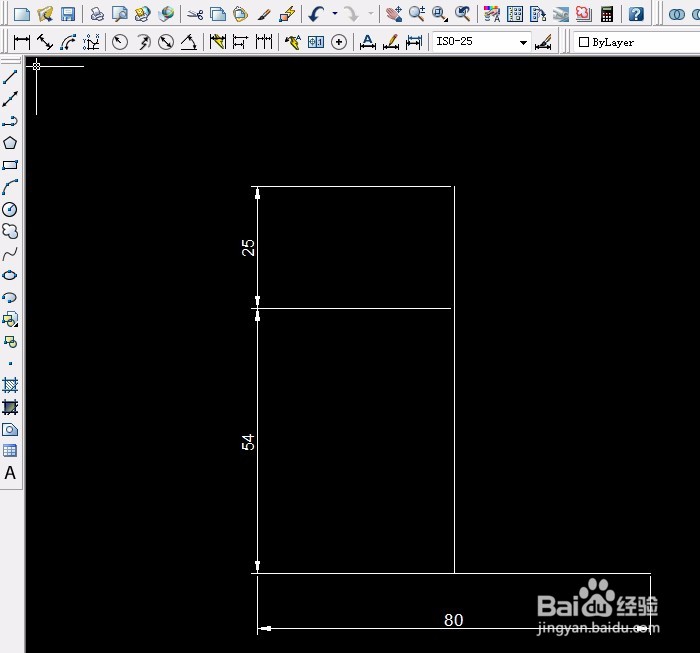
2、单击选定圆工具,快捷键为: C,单击中点为圆心位置,输入圆半径12后确定;单击选“直线”,快捷键为:L,从中点向右画出5的直线,再画出半径29的圆。
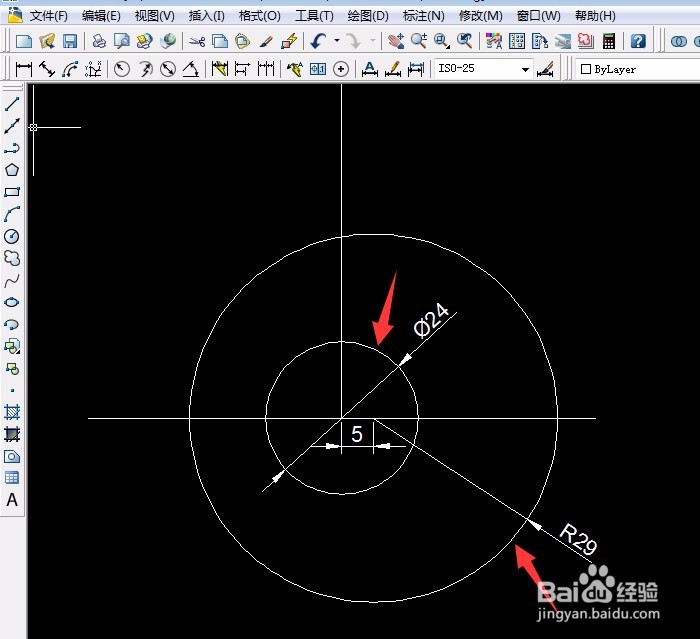
3、画出半径24的圆,我们用“相切相切半径”的方法画出,已知条件是半径和圆半径12的切点,另一个切点不知道,所以要通过辅助线画出。已知半径在往下9的直线上,所以圆心在那条线向下偏移24,得出另外一个切点。
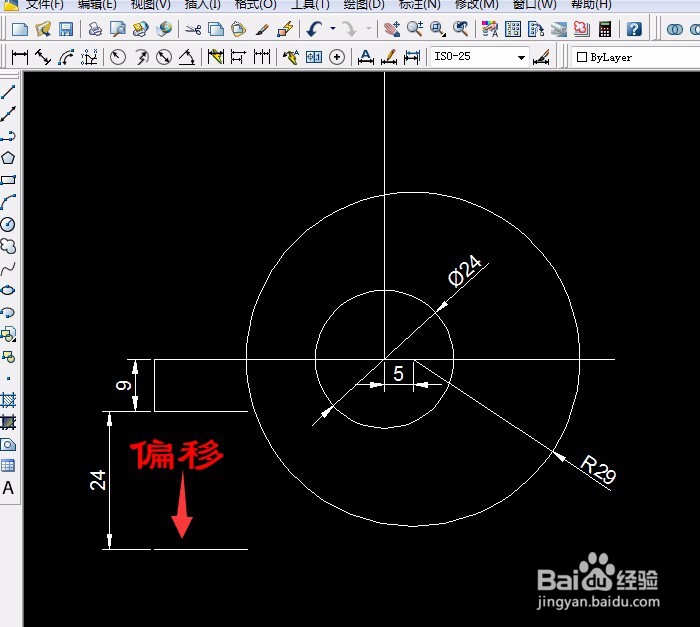
4、单击选定圆工具,快捷键为: C,再输入字母T钱砀渝测(相切相切半径),捕捉直径24的圆会显示一个切点后单击,再移动鼠标捕捉向下偏移24的直线的切点后单击。再输入半径24确定。
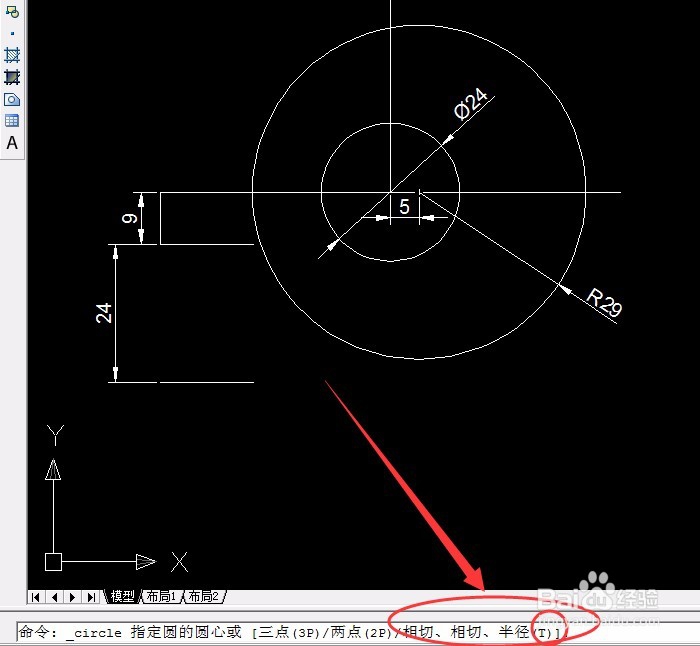
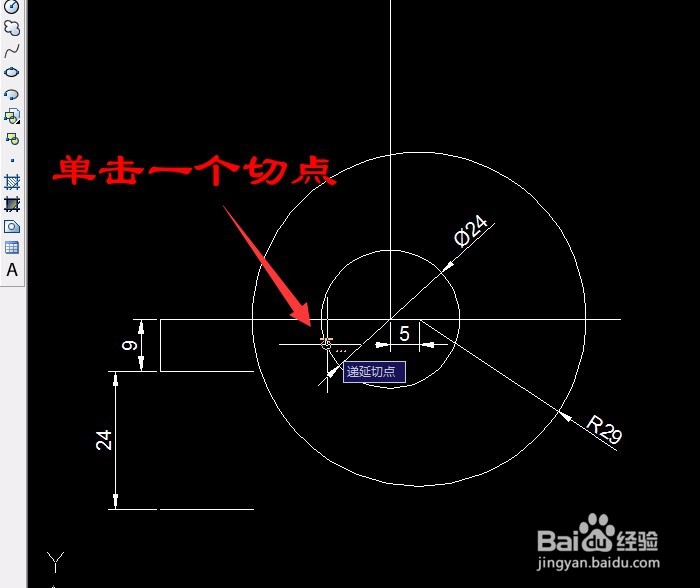

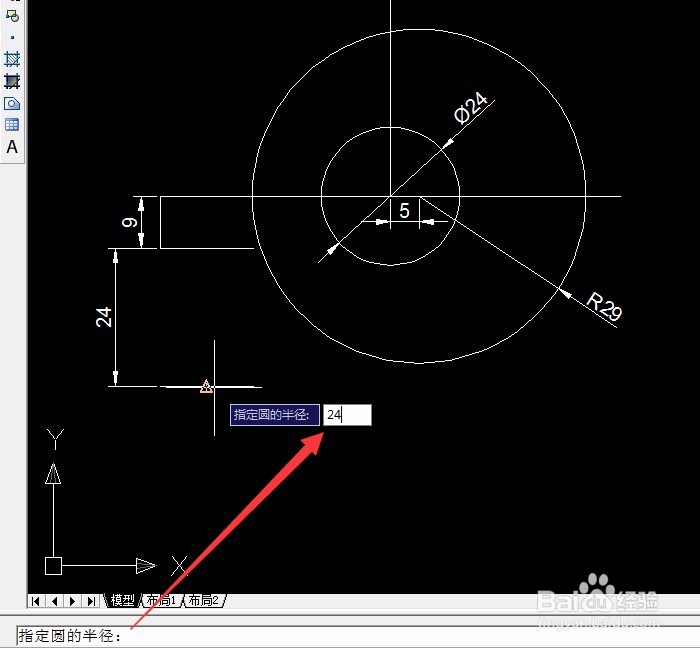
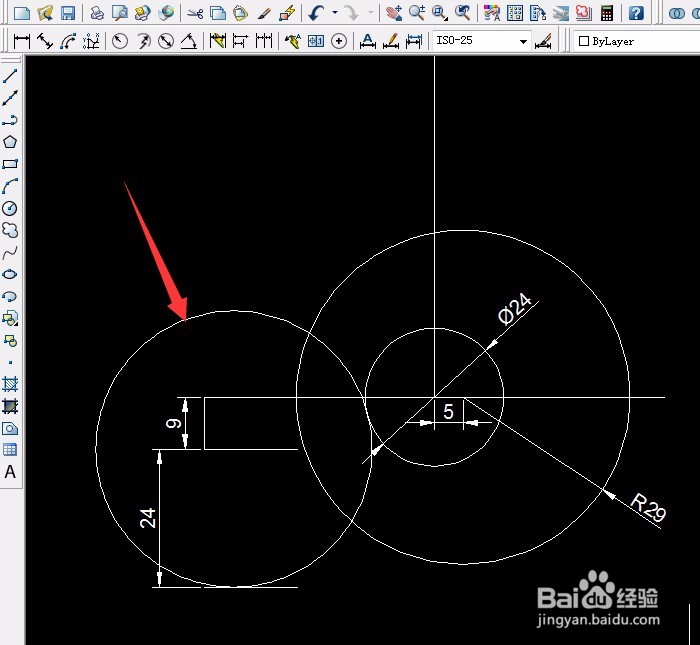
5、用同样的方法画出半径14的圆,先偏移14,再用圆“相切相切半径”的方法画出(和大圆相切)。
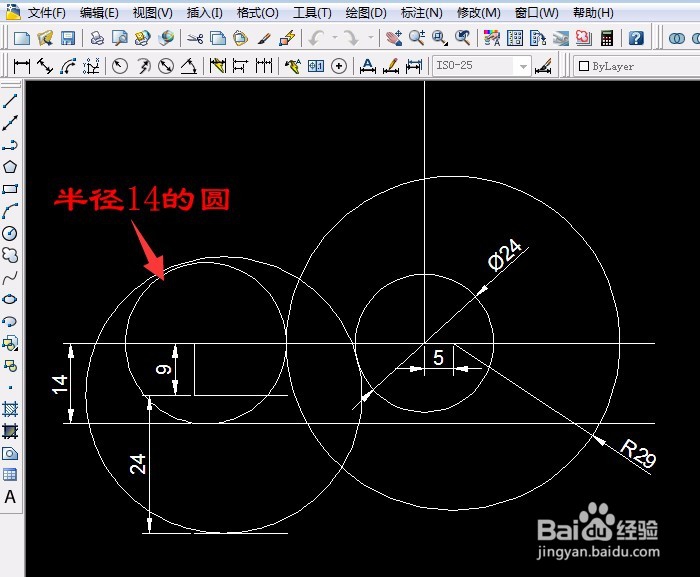
6、画出两圆之间半径为2的圆,条件已有用“相切相切半径”的方法画出即可。用“修剪工具”修剪多余的线,并删除一些多余的线。
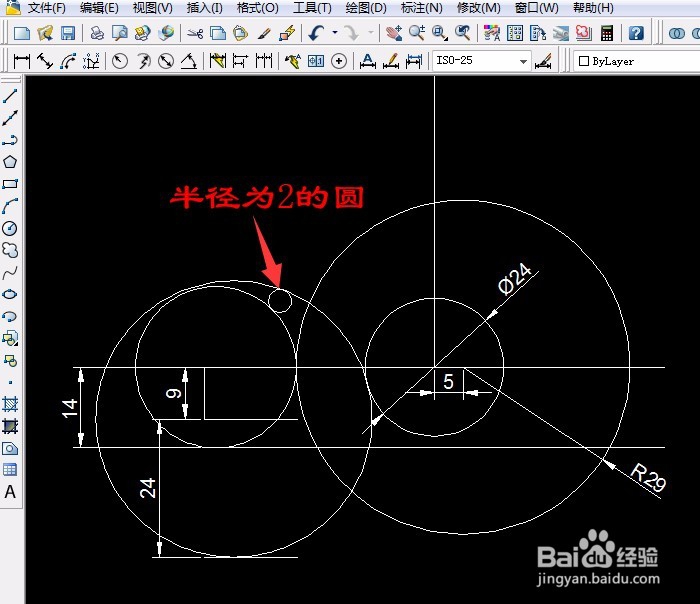
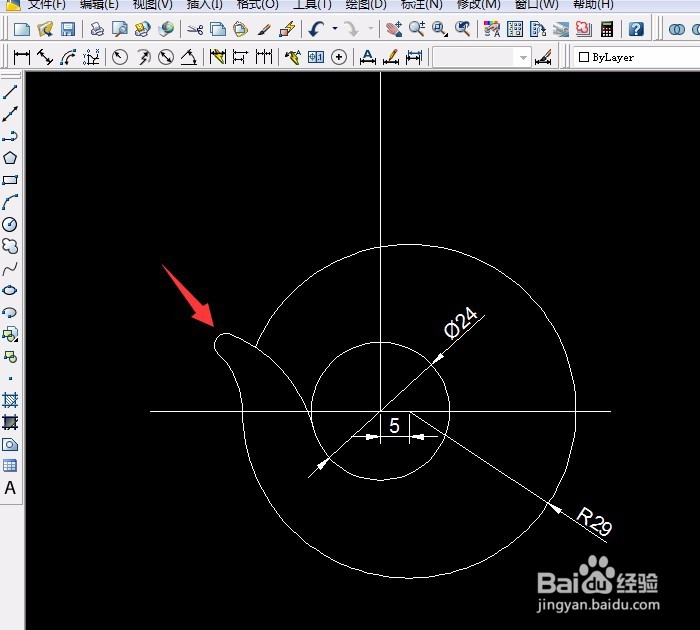
7、用“偏移工具”偏移垂直直线54的线,向左右偏移9(18的一半),再用圆“相切相切半悄钸碌灵径”的方法画出半径为:24和36的圆。用“修剪工具”修剪多余的线,并删除一些多余的线,画出上面的线。
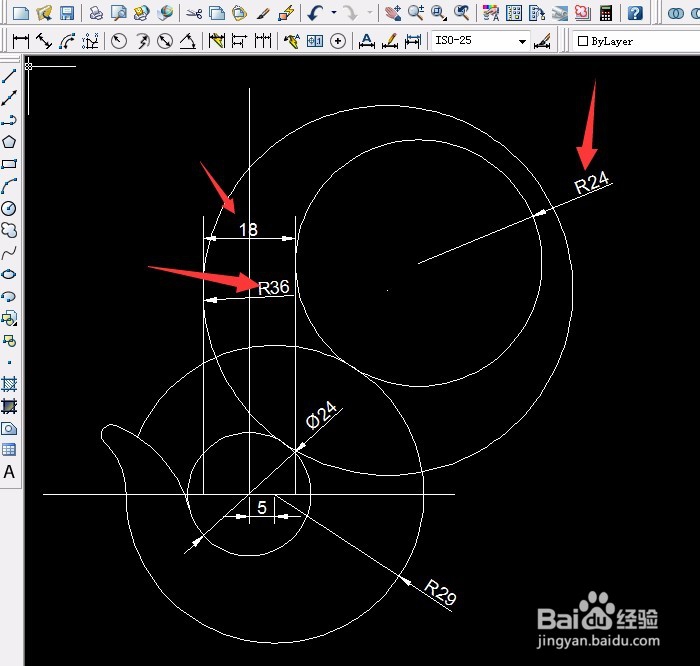
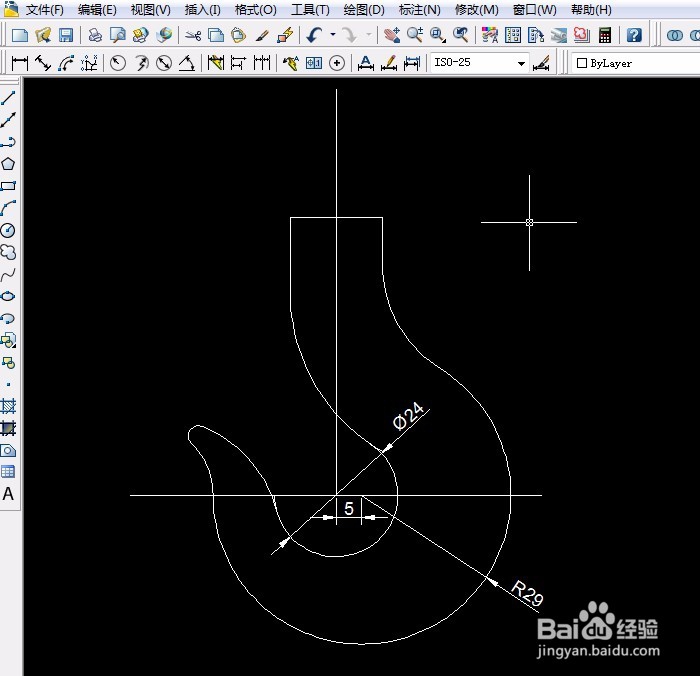
8、用“偏移工具”偏移垂直直线25的线,向左右偏移7(14的一半),画出上面的线,再向下偏移或画出距离为2的线。
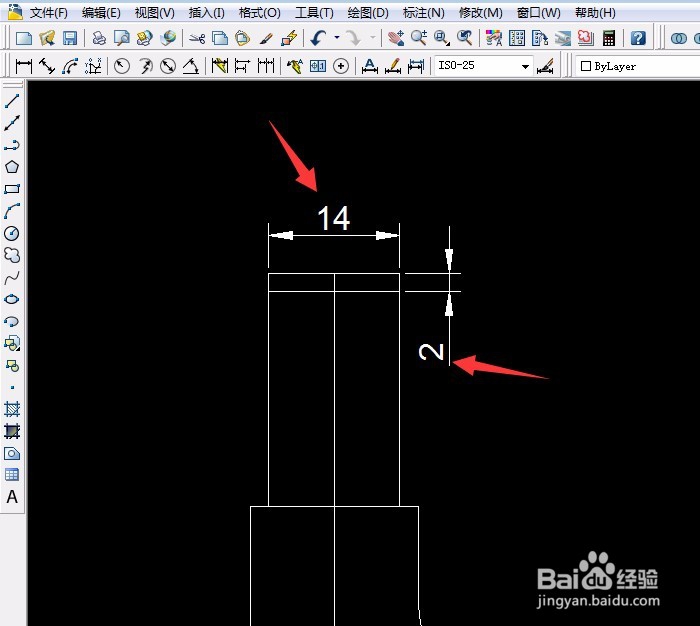
9、单击右边工具“倒角工具”,输入字母A(角度)确定,输入长度2确定,输入角度45确定。
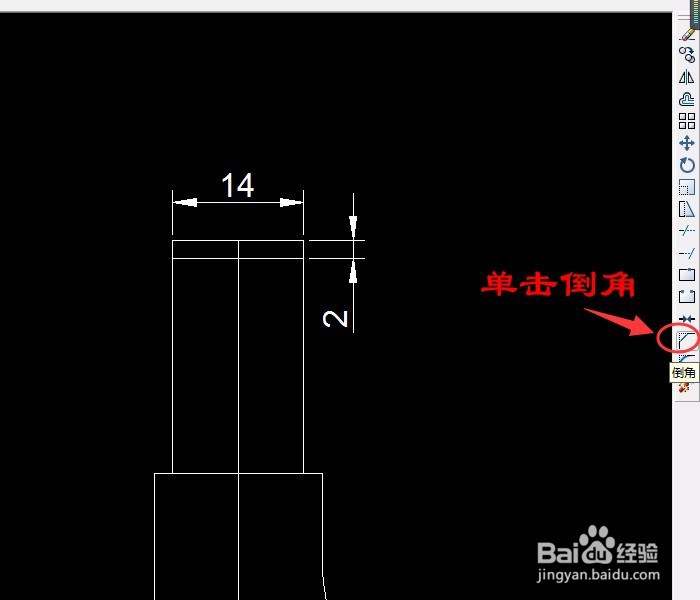
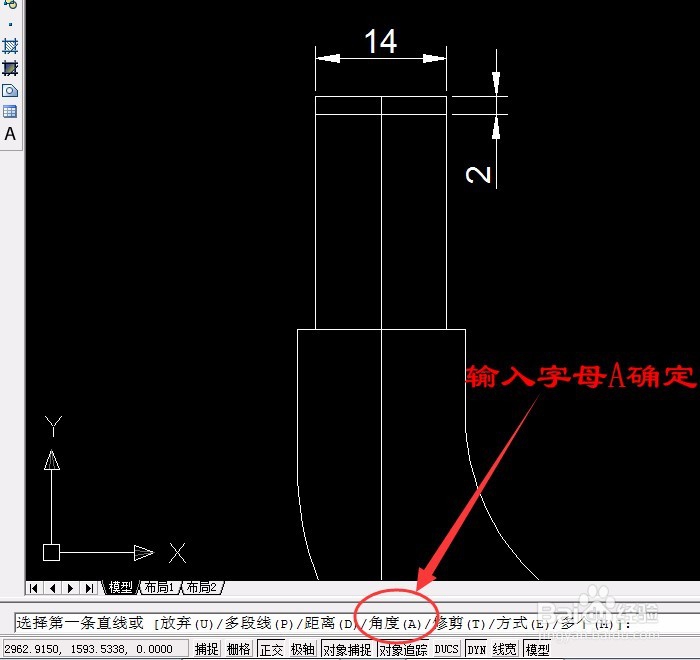
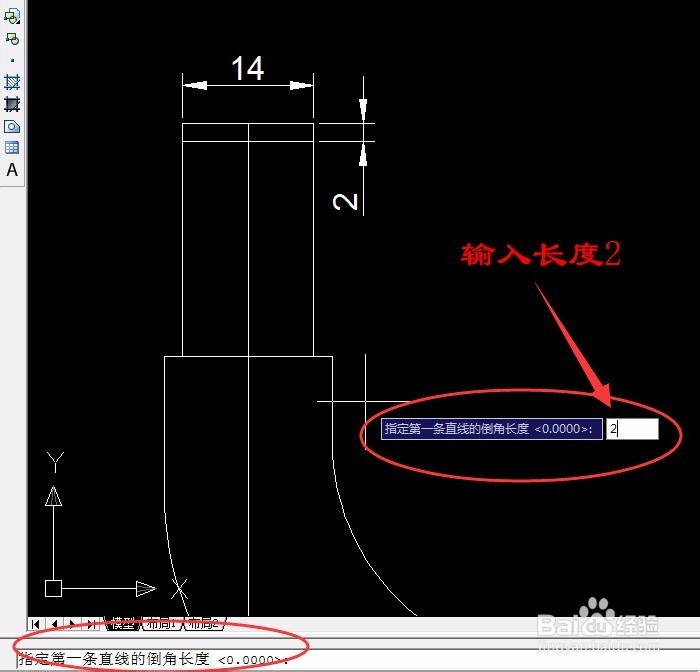
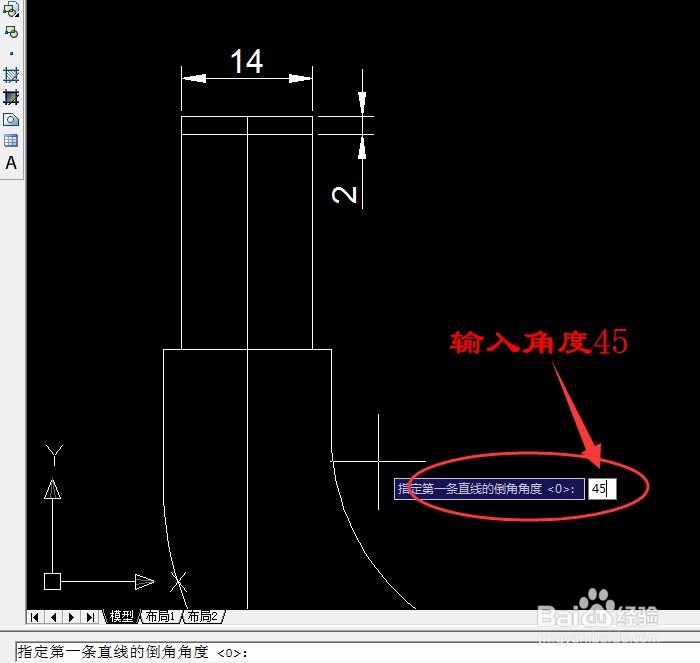
10、单击选一条线,再单击另外一条线,倒角完成,按空格键或回车键后再选左边的线进行倒角。按图例标注出尺寸。